Modellalapú szoftvertervezés és Szolgáltatásintegráció HF fejlesztőkörnyezet információk
Telepítési útmutató
Általános tanács: Windows alatt került a space-t a telepítési path-okban, mert a classpath és környezeti változóknál kellemetlen problémákat okozhat.
Ant
- Megfelelő csomag letöltése innen. Pl. ez.
- Unzip, pl. c:/ant mappába.
- Windows alatt: ANT_HOME környzeti változó létrehozása a megfelelő értékkel. (c:/ant -ot feltételezve: c:\ant.)
- Az ant -version paranccsal tesztelhető cmd-ből a működés. Jó esetben egy verziószámot kapunk válaszként.
jBPM5
- Full installer letöltése.
- Unzip, "jbpm-installer" mappa opcionális átnevezése valamilyen értelmesre, ugyanis ide fogja telepíteni az eszközöket.
- A telepítő rossz helyen fogja keresni az Eclipse-et, ezért azt célszerű előre letölteni. (A többi csomaggal nem volt gond.) A szükséges verzió (Windows esetén): eclipse-java-helios-SR2-win32.zip (vagy win64). Ezt letöltés után (zip formátumban) a /lib/ mappába kell másolni, először ugyanis itt keres a telepítő.
- Ant-tal telepíthető. A jbpm rootban adjuk ki az ant install.demo parancsot. A build.xml fájl azon részei futnak le ilyenkor, amik target name="install.demo" tagek közt vannak, könnyen olvasható, érdemes itt körülnézni, ha valami mégis problémás.
- Windows alatt a JBossnak létre kell hozni egy környezeti változót JBOSS_HOME néven. c:/jbpm telepítési útvonalat feltételezve az értéke: c:\jbpm\jboss-as-7.0.2.Final. Fontos: a variable value végére nem szabad \-t tenni!
- Az eszközök indítását hasonló módon az ant start.demo végzi, ami elindít egy H2, egy JBossAS, egy Eclipse példányt és egy Human Task Service-t. Ezeket manuálisan is elindíthatjuk, a build.xml megfelelő helyéről kiolvasható módon: ant start.h2, ant start.jboss, ant start.eclipse, ant start.human.task. A leállítás hasonló módon történik, csak start helyett stop a kulcsszó.
- Eclipse-ben New jBPM Project wizard lefutása után még hozzá kell adni a c:/jbpm/runtime mappában található jar-okat. (Configure build path, Add external jars). Ezzel megszűnik a futtatáskor az exception arról, hogy nem találja a végrehajtót.
- A mintafolyamatban látható módon a futtatáskor a paramétereket egy sima HashMap<String, Object>-be lehet pakolni. Human Taskok használatakor regisztrálni kell egy WSHumanTaskHandler-t.
- A formokat leíró .ftl fájlokat Guvnor -> Add... (később pedig Commit, ha változott) opcióval lehet, cél a packages/defaultPackage.
Eclipse, EMF, OCL
- Eclipse letöltése innen, ha már van egy létező Eclipse, akkor nem szükséges még egyet letölteni.
- Eclipse indítása, majd Help->Install New Software...
- Itt válasszuk ki az adott release-hez tartozó Update Site-t, Helios/Indigo - download.eclipse.org/(helios vagy indigo)/releases
- Majd pipáljuk ki azokat a csomagokat amiket szeretnénk.
- EMF-hez: EMF - Eclipse Modeling Framework SDK, a Modeling csoport alatt
- Eclipse OCL-hez: OCL End User SDK, OCL Examples and Editors szintén a Modeling csoport alatt.
- Ajánlott telepíteni az Ecore Tools SDK-t is.
- OCL esetén az End User SDK-t néha nem listázza. Másik telepítési lehetőség, ha a teljes update site-ot leszedjük innen (Indigo-hoz: 3.1.1, Helios-hoz: 3.0.2), majd az Install New Software alatt, a Work with résznél az Add gombra kattintunk és az Archive fájl lehetőségnél tallózzuk a letöltött fájlt, majd OK.
- Ha megvan amit szeretnénk, akkor Next, elfogadjuk a licenszet, és Finish, a telepítés végén pedig újraindítjuk az Eclipse-et.
Papyrus UML
- Eclipse -> Install new software
- Indigo update site
- Modeling kategória -> MDT Papyrus - SDK: Runtime, Tools, Documentation and sources
- Install, licensz elfogadás, telepítés, restart
- New project -> Papyrus project
EMF-IncQuery
Virtuális gép
Ant, Eclipse, EMF, OCL, jBPM5: http://static.inf.mit.bme.hu/edu/modeling/MDSD2012.7z (csak BME-s IP tartományból érhető el)
Tippek, trükkök
Ismert problémák és megoldások
Probléma: Problémák a telepítésnél (Eclipse-nél leáll, mert nem találja, stb.)
Megoldás: A \lib\ könyvtárba le kell tölteni a megfelelő toolokat, mert először ott keresi és csak akkor tölti le, ha ott nincs. Az 5.2-es jBPM-hez elérhető telepítő csomag ezeket szedi le:
- eclipse-java-helios-SR2-win32.zip (vagy win64)
- GEF-SDK-3.6.2.zip
Úgyhogy ezeket érdemes előre letölteni. (Pontos infók a build.xml-ből hámozhatók ki.)
Probléma: java.lang.IllegalArgumentException: Unable to instantiate service for Class 'org.drools.compiler.BPMN2ProcessProvider' és hasonló furcsaságok WF fordítása közben
Megoldás: Az összes runtime-beli jart explicite hozzá kell adni a projekthez external jarként, annak ellenére, hogy elvileg jBPM Library néven már hivatkozva van a Build Pathban. In general: mindig érdemes hozzáadni ezeket a jarokat, mert már a demo projektben (evaluation) is problémázik a WSHumanTaskHandler miatt (egyszerűen nem találja).
Probléma: /jbpm-console 404
Megoldás: Nem mindig deployolja a megfelelő modulokat a JBoss AS. Meg kell nézni az admin konzolon (/console), a Manage Deployments alatt, hogy a jbpm-gwt-console-server.war és a jbpm-gwt-console.war deployolva van-e és enabled-e. Ha nincsenek a listában (nem deployolt), akkor pl. az Add Content menüből hozzá lehet adni a két hiányzó wart, majd el kell indítani (Enabled).
Kiegészítések, hasznos extrák
EMF példánymodellek gráfszerű megjelenítése
Ha az előadásfóliákba az alapértelmezett tree view editornál szebb, látványosabb grafikát szeretnétek betenni a példánymodellről, akkor próbáljátok ki az EMF To Graphviz eszközt.